
学习如何使用Stable Diffusion在图片中巧妙隐藏文字。本教程将分三步详细指导你完成整个过程,从文字选择到图像生成,每一步都清晰易懂。这个技巧不仅增加了图像的趣味性,还能用于创意表达和信息加密。跟随教程,轻松掌握这一独特技能。
【准备工作】
准备一致黑底白字图,我这边也替大家准备好了一张

【参数设置】
【大模型】ReVAnimated_v122_V122
【提示词】snow mountain,snow,
sky,dusk,cloudy,
提示词可以自行发挥,可以是森林或者大海或者其他建筑物
【尺寸】1024*768
【采样方法】Euler a
【采样步数】30
【高清修复】可选择是否开启,开启可以按下图配置

【CN设置】
首先我们要准备好我们的模型,我们要用到的是qrcode的controlnet模型,没有的小伙伴可以加群领取哦,下载后放到对应的文件目录中
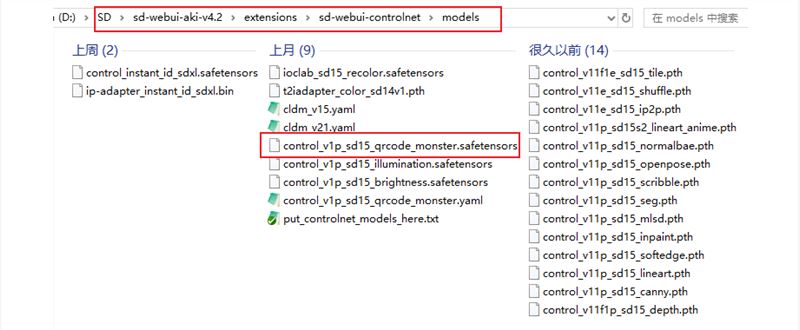
安装好后我们按图片设置,权重越大越明显可以在1- 2 之间灵活调整
单元 0
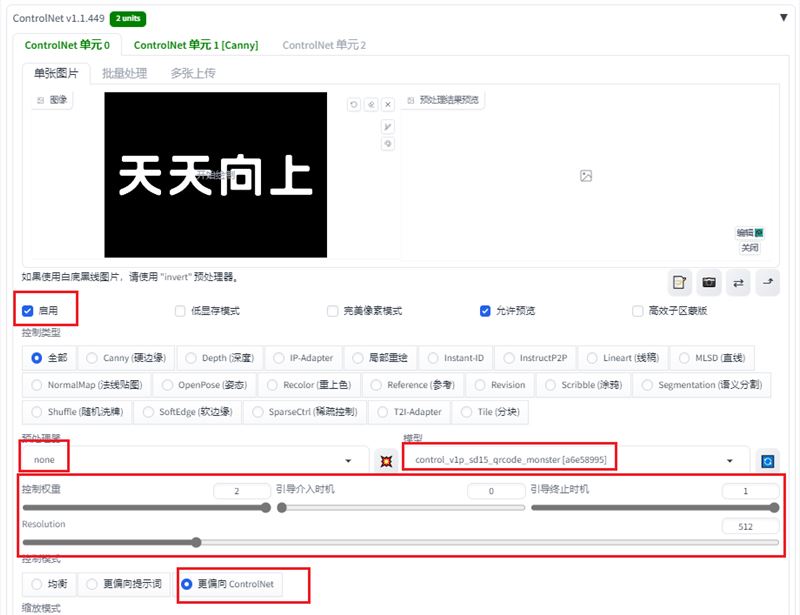
单元 1(可选)
canny 不是必须要开启的,如果你的出图的形状不明显就可以使用 canny 控制一下形状,把权重调低有利于与场景的融合
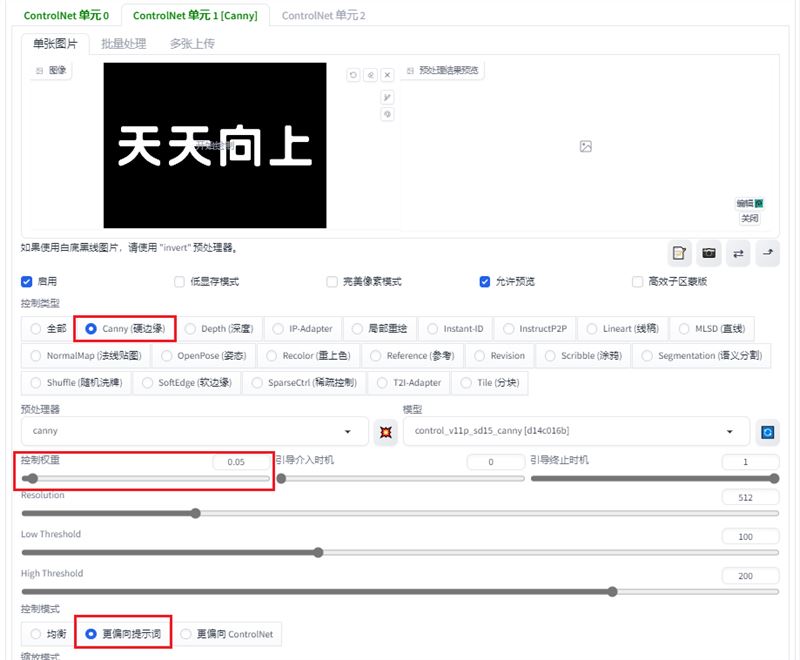
【点击生成】
是不是非常简单呢,感兴趣的小伙伴赶紧去试试吧
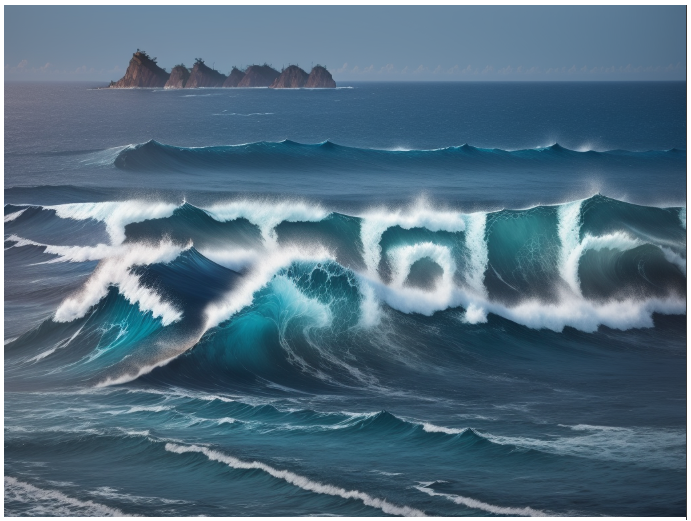


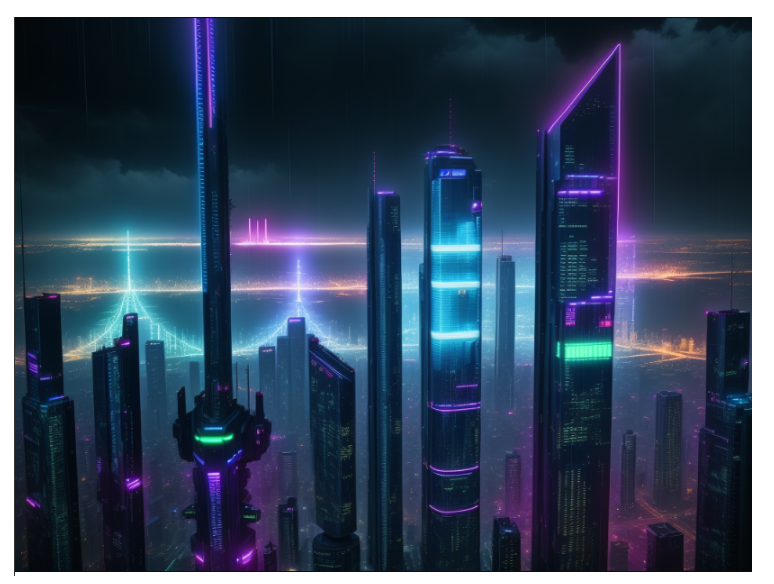

0
继续阅读本文相关话题
© CopyRight 2002-2024 ,CHINAZ.COM , Inc.All Rights Reserved.
